ppt怎么给图片添加立体的相框效果?ppt中想要给图片添加漂亮的相框效果,该怎么制作呢?下面我们就来看看ppt相框的制作方法,需要的朋友可以参考下

1、首先启动ppt2010,右键单击从下拉菜单中选择设置背景格式选项。
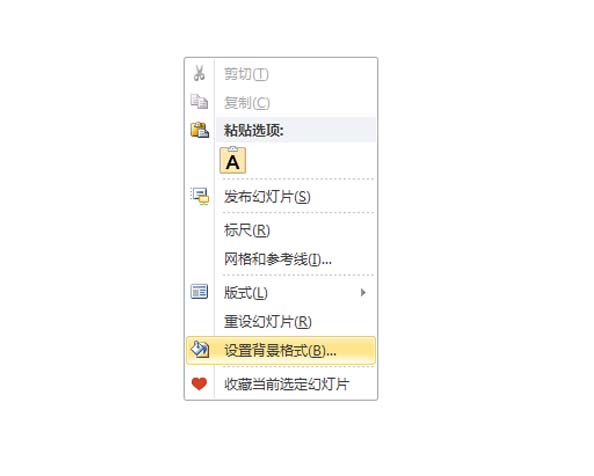
2、设置纯色填充,设置颜色为自定义颜色,红色为190,绿色为197,蓝色为180,点击确定按钮。
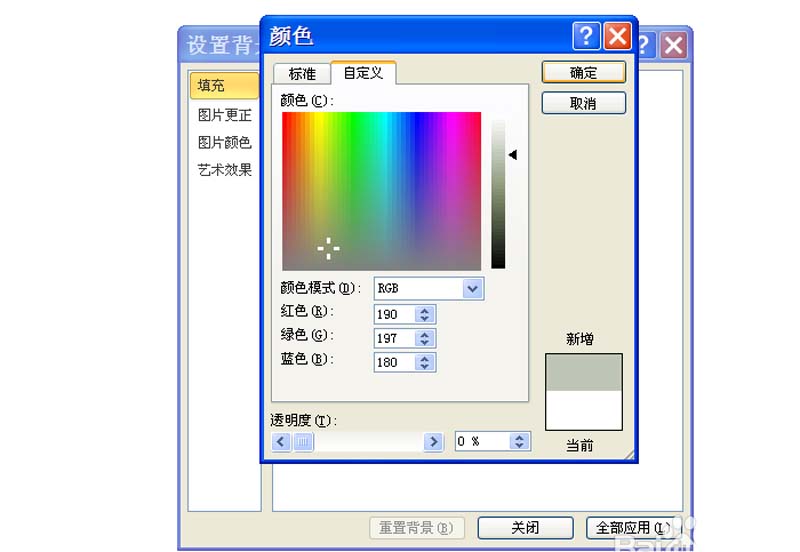
3、执行插入-形状命令,插入一个矩形,执行形状效果-棱台-三维棱台命令。
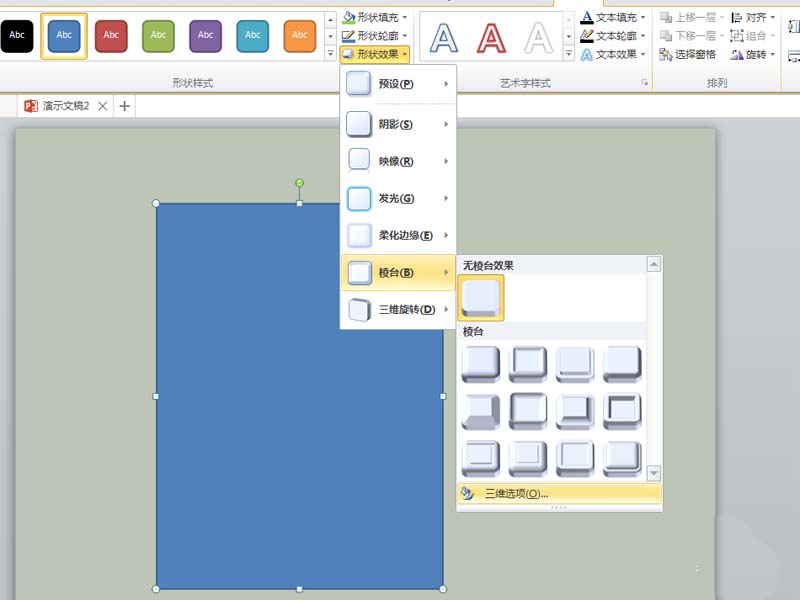
4、设置宽度为17磅,高度为7磅,顶端为松散嵌入,低端为圆,点击关闭按钮。
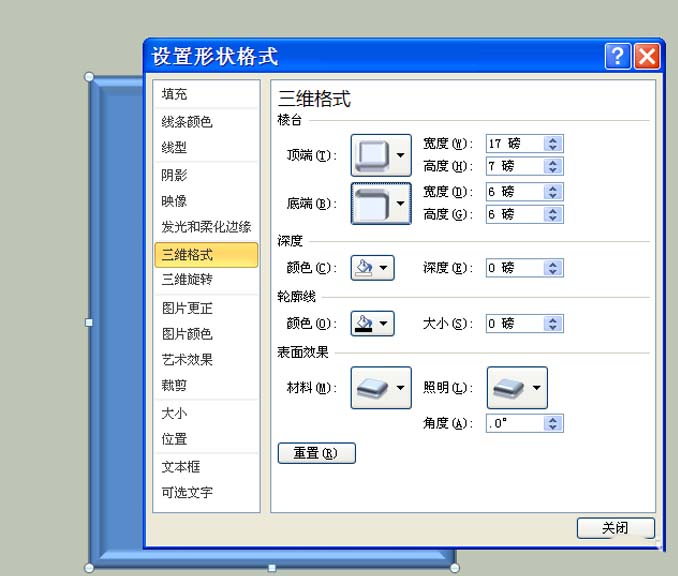
5、设置形状填充为白色,形状轮廓为无,查看效果,这个时候就已经出现了相框的效果了。
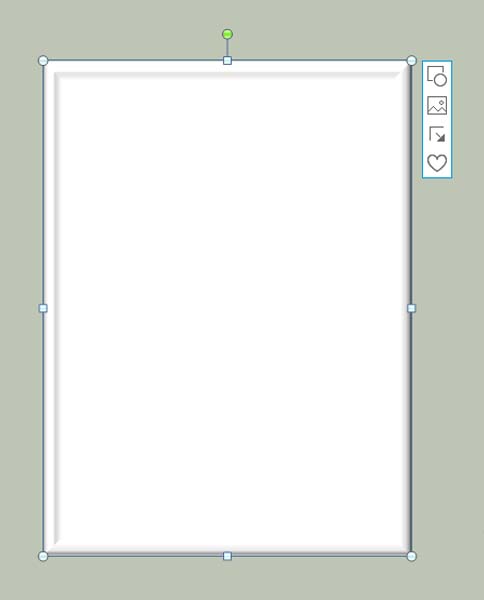
6、执行插入-图片命令,插入一张事先准备好的图片,并调节其大小放入相框中。

以上就是ppt中设计立体相框的教程,希望大家喜欢
标签: 立体相框制作




